So laden Sie den Google USB-Treiber für Windows 10, 11 herunter und installieren ihn
Veröffentlicht: 2023-06-23Wenn Sie erfahren möchten, wie Sie den Google USB-Treiber erhalten oder aktualisieren, sind Sie hier genau richtig. Benutzer können mithilfe der Google USB-Treiber die Android Debug Bridge (ADB) zwischen Nexus-Geräten und Windows-PCs durchführen.
Treiber sind ein wichtiges Kommunikationsmittel zwischen verschiedenen Betriebssystemen und verschiedenen Hardwaretypen. Darüber hinaus ist der Kanal für die Übertragung der Befehle verantwortlich, die für den effektiven Betrieb des Geräts erforderlich sind. Während des Verbindungsaufbaus können mehrere Verbindungsprobleme auftreten, wenn die Gerätetreiber entweder fehlen, veraltet oder nicht miteinander kompatibel sind.
Daher werden im folgenden Tutorial sowohl manuelle als auch automatische Ansätze für den Download von Google USB-Treibern für Windows-Geräte erläutert. Gehen Sie die Prozesse jeder Technik durch und implementieren Sie dann basierend auf Ihren Anforderungen diejenige, die für Sie am besten geeignet ist.
Laden Sie den Google USB-Treiber für Windows 11/10 herunter und aktualisieren Sie ihn
Im Folgenden finden Sie die verfügbaren Techniken, um Google USB-Treiberaktualisierungen auf Windows-Geräten zu erhalten. Es ist nicht erforderlich, sie alle anzuwenden; Gehen Sie stattdessen die Prozesse jedes Ansatzes durch und wählen Sie den aus, der für Sie einfacher umzusetzen ist.
Option 1: Manueller Google USB-Treiber-Download von der offiziellen Website
Verwenden Sie die manuelle Technik, wenn Sie mit grundlegenden technischen Konzepten vertraut sind und ausreichend Zeit haben, um den Google USB-Treiber für Geräte mit Windows 11 oder 10 zu erhalten.
Die beteiligten Verfahren werden im Folgenden detailliert beschrieben.
Schritt 1: Starten Sie Ihren Webbrowser, navigieren Sie zu Developer.android.comund melden Sie sich bei Ihrem Konto an.
Schritt 2: Navigieren Sie zum Direktlink für die ZIP-Datei und befolgen Sie dann die Anweisungen auf dem Bildschirm.
Schritt 3: Nachdem Sie die gewünschte Option im Kontrollkästchen unten ausgewählt haben, klicken Sie auf die Schaltfläche „Herunterladen“.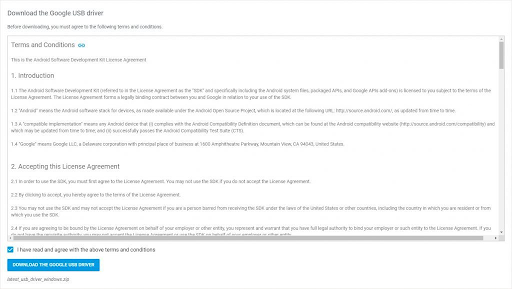
Wenn der Ansatz zu viel Zeit in Anspruch nimmt, fahren Sie mit der folgenden Option fort. Die nächste Methode lädt automatisch den Google USB-Treiber für Geräte herunter, auf denen Windows 11 oder 10 oder frühere Versionen ausgeführt werden.
Lesen Sie auch: So laden Sie den MTP-USB-Treiber auf einen Windows-PC herunter und aktualisieren ihn
Option 2: Automatische Aktualisierung des Google USB-Treibers
Laden Sie den Bit Driver Updater herunter, wenn Sie nicht die Zeit oder Geduld haben, USB-Treiber für Ihren Computer manuell herunterzuladen und zu aktualisieren. Es handelt sich um ein automatisiertes Tool, das einen Scan Ihres Computers durchführt und dann per Knopfdruck Treiberaktualisierungen anbietet.
Mit dem Bit Driver Updater können Benutzer mit dieser Anwendung auch Treiberaktualisierungen zu einem Zeitpunkt planen, der für sie am bequemsten ist. Sie haben die Möglichkeit, Treiberdaten relativ einfach aus der Hugs-Datenbank zu sichern und wiederherzustellen. Darüber hinaus bietet die Pro-Version der Software zusätzliche Funktionen, wie zum Beispiel den Download aller verfügbaren Updates mit nur einem Klick.
Außerdem ist die Unterstützung durch den Support rund um die Uhr verfügbar. Und testen Sie die Pro-Version mit einer vollständigen Geld-zurück-Garantie für bis zu 60 Tage.
Schritte zum Herunterladen von Google USB-Treibern mit Bit Driver Updater:
Beginnen wir direkt mit dem Herunterladen des Bit Driver Updater, ohne unnötige Verzögerungen zu verursachen. Nutzen Sie das Tool, um automatische Upgrades des Google USB-Treibers für Geräte bereitzustellen, auf denen Windows ausgeführt wird.
Schritt 1: Klicken Sie unten auf die Schaltfläche „Herunterladen“, um mit dem Herunterladen des Bit Driver Updater zu beginnen.Befolgen Sie für eine erfolgreiche Installation unbedingt die Anweisungen.
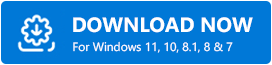
Schritt 2: Wählen Sie im Menü die Option „Treiber scannen“ , um den Treiberscan zu starten.Warten Sie einfach, bis die Liste der Treiber, die aktualisiert werden müssen, auf dem Bildschirm erscheint. 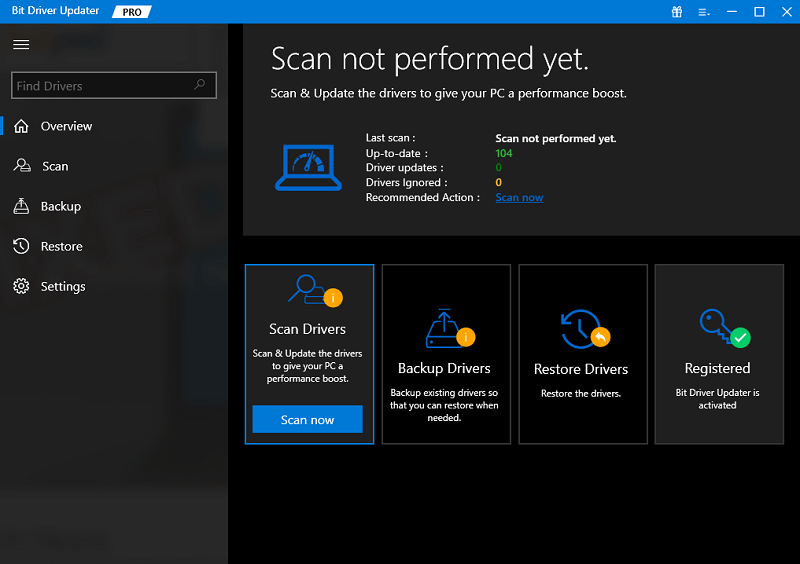

Schritt 3: Suchen Sie neben Google USB Driver nach der Option „Jetzt aktualisieren“ und klicken Sie darauf.Darüber hinaus können Sie alle Updates herunterladen, indem Sie im Menü die Option „Alle aktualisieren“ auswählen. 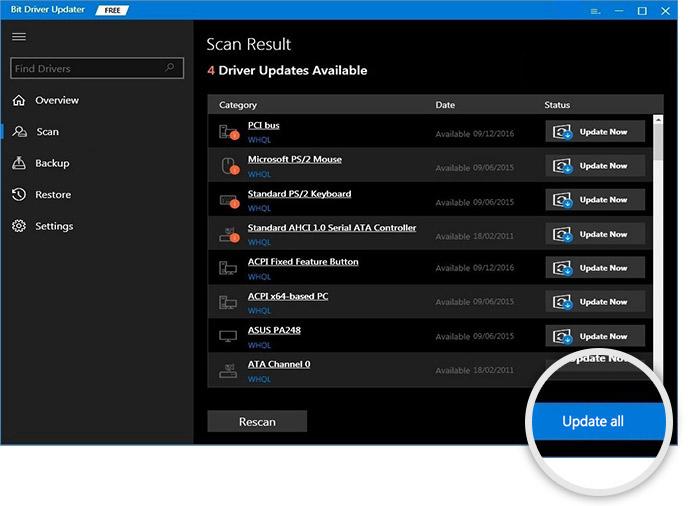
Hinweis: Update: Die Pro-Edition ist die einzige, die alle Funktionen enthält. Benutzer müssen für jeden Treiber manuelle Updates durchführen, indem sie die kostenlose Edition der Bit Driver Updater-Anwendung verwenden.
Schritt 4: Installieren Sie die neueste Version des Google USB-Treibers , indem Sie den Anweisungen auf dem Bildschirm folgen.Damit die Updates wirksam werden, ist ein Neustart des PCs erforderlich.
Sowohl Profis als auch unerfahrene Anwender bevorzugen die automatische Technik als bevorzugte Option. Wenn Sie das Beste aus dem Angebot dieser Software herausholen möchten, müssen Sie auf die Pro-Edition von Bit Driver Updater aktualisieren. Da das Tool auch die Effizienz Ihres PCs verbessert und Sie mit regelmäßigen Updates versorgt, ist die Auswahl dieser Option sehr zu empfehlen.
Lesen Sie auch: Qualcomm USB-Treiber-Download für Windows 11/10/8/7
Option 3: Google USB-Treiberaktualisierung mit dem Geräte-Manager
Die Verwendung der Geräte-Manager-Software ist eine andere Möglichkeit zum Herunterladen des Google USB-Treiber-Updates und es handelt sich dabei auch eher um einen manuellen Vorgang. Führen Sie die folgenden Schritte aus, um den Google USB-Treiber zu aktualisieren und auf jedem Gerät mit Windows 10 oder 11 zu installieren. Bevor Sie mit den Verfahren fortfahren, müssen Sie sicherstellen, dass die neueste Version des Treibers auf dem von Ihnen verwendeten Gerät installiert ist.
Schritt 1: Starten Sie das Dialogfeld „Ausführen“, indem Sie gleichzeitig auf die Windows-Taste und die R-Taste auf Ihrer Tastatur klicken.Klicken Sie dann nach Eingabe der devmgmt.msc- Adresse auf OK. 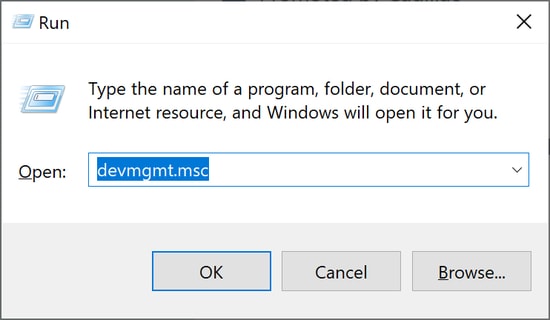
Schritt 2: Erweitern Sie im Fenster des Geräte-Managers den Bereich für tragbare Geräte.
Schritt 3: Wählen Sie den Google USB-Treiber aus, indem Sie mit der rechten Maustaste klicken .Wählen Sie die Option zum Aktualisieren des Treibers . 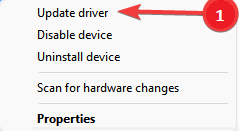
Schritt 4 : Wählen Sie im folgenden Bildschirm die erste Option, um das neueste Treiberupdate auf Ihrem System zu finden.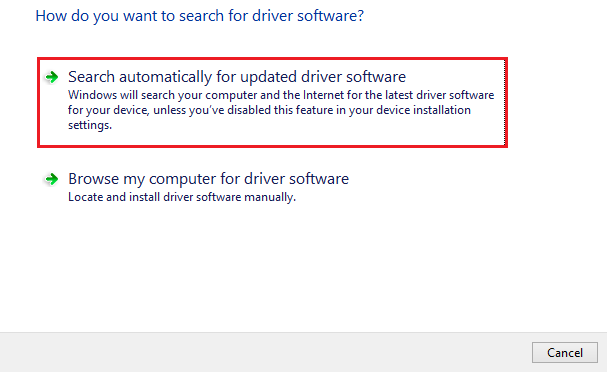
Schritt 5: Um den Google USB-Treiber zu installieren, wählen Sie die Schaltfläche „Weiter“ und fahren Sie dann mit den Anweisungen auf dem Bildschirm fort, die anschließend angezeigt werden.
Um das neueste Update auf den Google USB-Treiber anzuwenden, starten Sie Ihren Computer neu.
Lesen Sie auch: Samsung USB-Treiber herunterladen und aktualisieren für Windows 11/10
Option 4: Verwenden Sie Windows Update für den Google USB-Treiber-Download
Eine weitere Möglichkeit, das neueste Update der Google USB-Treiber zu installieren, ist die Verwendung des Windows Update-Dienstprogramms. Mit den neuesten Microsoft-Updates erhalten Sie Software- und Treiber-Updates. Hier sind die Schritte, die Sie befolgen müssen, um alle ausstehenden Updates auf Ihr Windows herunterzuladen.
Schritt 1: Klicken Sie in der Taskleiste auf die Option „Lupe“ und geben Sie „Einstellungen“ in die Suchleiste ein.Klicken Sie unter dem entsprechenden Symbol auf die Option „Öffnen“.
Schritt 2: Gehen Sie zur Registerkarte „Windows Update“ und klicken Sie auf die Option „Nach Updates suchen“ .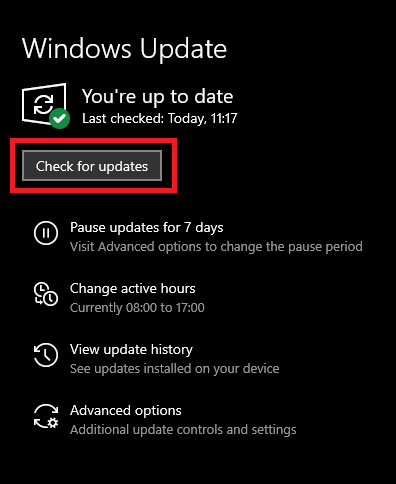
Schritt 3: Warten Sie, bis der Befehl verarbeitet wurde. Ausstehende Updates werden identifiziert und sofort heruntergeladen.
Schritt 4: Starten Sie neu, um den aktualisierten Google USB-Treiber Windows 11 in die Tat umzusetzen.
Lesen Sie auch: USB 3.0-Treiber-Download und -Update für Windows 10, 11
Herunterladen, Aktualisieren und Installieren des Google USB-Treibers: FERTIG
Hoffentlich sind Sie jetzt mit den manuellen und automatischen Prozessen zum Herunterladen und Aktualisieren des Google USB-Treibers vertraut. Diese Ansätze sind völlig risikofrei in der Anwendung und Umsetzung. Die von Bit Driver Updater bereitgestellten automatischen Treiber-Downloads hingegen tragen dazu bei, Zeit zu sparen und den Arbeitsaufwand zu reduzieren.
Benötigen Sie weitere Hilfe? Hinterlassen Sie Ihre Fragen in den Kommentaren unten. Darüber hinaus würden wir uns über Feedback und Empfehlungen freuen. Wenn Sie das Material hilfreich fanden, abonnieren Sie bitte unseren Blog, damit Sie weitere Inhalte und Anleitungen zum Thema Technologie erhalten. Bleiben Sie über unsere neuesten Ereignisse auf dem Laufenden, indem Sie uns auf Facebook, Instagram, Twitter oder Pinterest folgen.
